怎么修复win10系统桌面没有显示我的电脑图标的详细办法
时间:2021-10-18 23:30 编辑:admin
我们在操作win10系统电脑的时候,常常会遇到win10系统桌面没有显示我的电脑图标的情况,想必大家都遇到过win10系统桌面没有显示我的电脑图标的情况吧,那么应该怎么处理win10系统桌面没有显示我的电脑图标呢?我们依照1、可以看到桌面上面没有我的电脑; 2、在桌面空白处点击右键,选择“个性化”;这样的步骤就行了;下面小编带领大家看看win10系统桌面没有显示我的电脑图标的具体步骤:

方法一:
1、可以看到桌面上面没有我的电脑;
2、在桌面空白处点击右键,选择“个性化”;
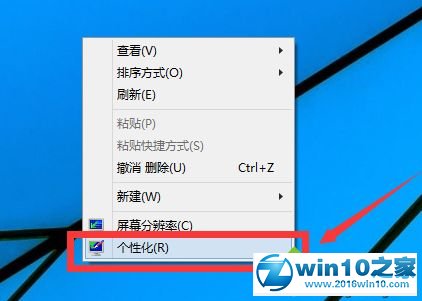
3、选择“更改桌面图标”;
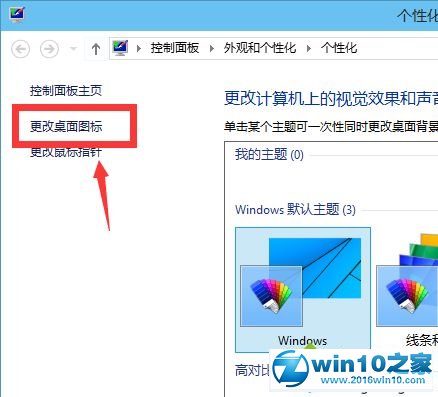
4、将“计算机”勾选,然后点击“应用”,然后点击“确定”;
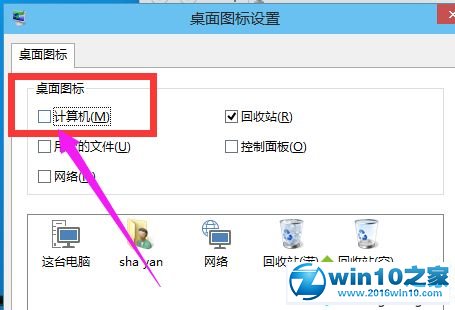
5、回到桌面上面,可以看到“这台电脑”,已经在桌面上显示出来。
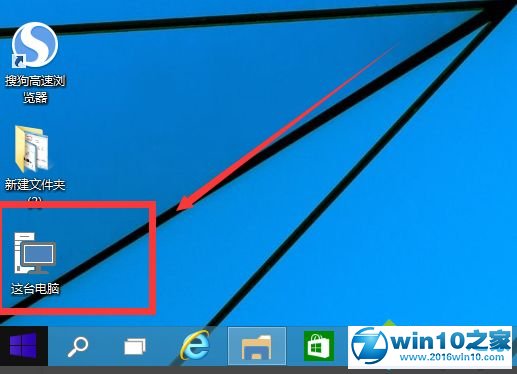
方法二:
1、点开“回收站”,然后可以点向上的那个箭头,或者直接点击旁边的桌面。进入桌面;

2、看到桌面上面有“这台电脑”,直接将他拖到桌面;
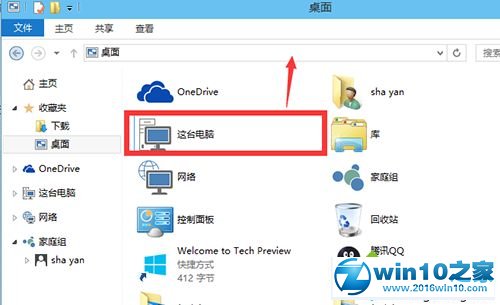
3、这种方法是建立快捷方式。

到这里本文关于win10系统桌面没有显示我的电脑图标的解决方法就结束了,有碰到一样情况的用户们可以采取上面的方法来处理,小编会竭尽所能把大家想知道的电脑知识分享开来。


















共0条
以上留言仅代表用户个人观点,不代表本站立场
立即评论